
სურათის კრედიტი: mapodile/E+/GettyImages
ცოტა კრეატიულობით, შეგიძლიათ გააკეთოთ თითქმის ნებისმიერი ფორმა, რომელიც გჭირდებათ PowerPoint 2013-ში ხელმისაწვდომი Shape ინსტრუმენტების გამოყენებით, სპირალების ჩათვლით. თქვენ ასევე შეგიძლიათ გააკეთოთ წრის ფორმა და დახაზოთ ინდუქტორი Powerpoint-ში. სპირალური PowerPoint პროცესი მოიცავს ფორმების - ამ შემთხვევაში, რკალების - გაერთიანებას სრულყოფილი სპირალის მისაღებად.
დასაწყებად, გახსენით ცარიელი PowerPoint პრეზენტაცია ან დაამატეთ ახალი ცარიელი სლაიდი უკვე დაწყებულ პრეზენტაციას. წაშალეთ ცარიელი ტექსტური ველები -- ისინი უბრალოდ ხელს უშლიან ამ პროექტს.
დღის ვიდეო
დაიწყეთ რკალით
ნაბიჯი 1: შექმენით რკალი
დააწკაპუნეთ ჩასმა მენიუ, აირჩიეთ ფორმები და შემდეგ დააწკაპუნეთ რკალი ხატი.
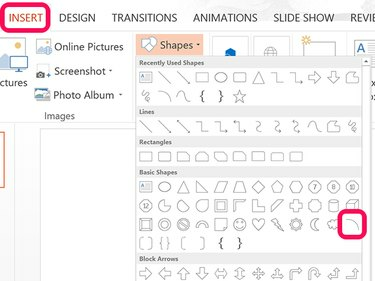
Arc არის ძირითადი ფორმების განყოფილებაში.
სურათის კრედიტი: სკრინშოტი Microsoft-ის თავაზიანობით.
გადაიტანეთ კურსორი ეკრანზე, რათა დახატოთ რკალი. ამ ეტაპზე არ აქვს მნიშვნელობა რამდენად დიდია. დააწკაპუნეთ მარჯვენა ღილაკით რკალზე და დააწკაპუნეთ Outline ხატულაზე, ასე რომ თქვენ შეგიძლიათ აირჩიოთ ფერი და ხაზის წონა ჩამოსაშლელი მენიუდან.
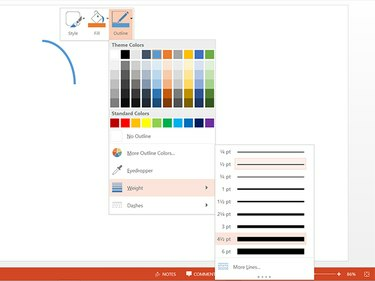
საუკეთესო შედეგისთვის გამოიყენეთ ხაზის წონა 3 pt ან უფრო სქელი.
სურათის კრედიტი: სკრინშოტი Microsoft-ის თავაზიანობით.
აირჩიეთ ხაზი ხატი დან ფორმები ჩამოსაშლელი მენიუ. დახაზეთ ჰორიზონტალური ხაზი რკალის ქვემოთ დაჭერით ცვლა ღილაკი კურსორის გადატანისას. აირჩიეთ რკალი და გადაათრიეთ ყვითელი სახელურები ხაზზე.
დააწკაპუნეთ Shape Tools-ის ფორმატი მენიუ, აირჩიეთ ზომა და შემდეგ დააწკაპუნეთ გააფართოვეთ ისარი ჩამოსაშლელი მენიუს ბოლოში.
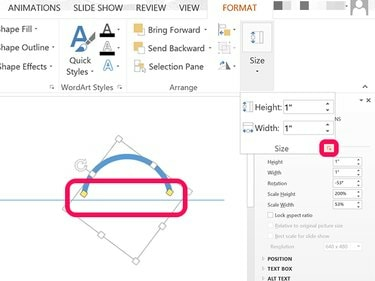
გადაიტანეთ ყვითელი სახელურები ისე, რომ რკალი შეეხოს ჰორიზონტალურ ხაზს.
სურათის კრედიტი: სკრინშოტი Microsoft-ის თავაზიანობით.
ნაბიჯი 2: გააკეთეთ რკალი ნახევარწრიულად
შეცვალეთ რკალი სიმაღლე და სიგანე რომ 1 ინჩი რომ რკალი სრულყოფილ ნახევარწრედ აქციოს. საჭიროების შემთხვევაში გადააკეთეთ რკალი ისე, რომ მისი ბოლოები ზუსტად ჰორიზონტალურ ხაზზე იყოს. გაითვალისწინეთ, რომ თქვენ შეგიძლიათ გამოიყენოთ ნებისმიერი ზომა. პატარა სპირალისთვის დააყენეთ სიმაღლე და სიგანე რომ 0.5 ინჩი.
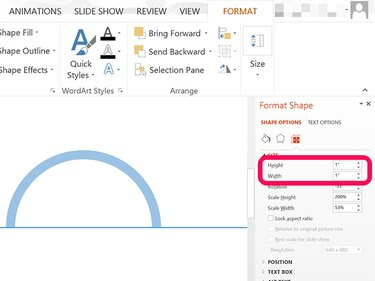
Word ნაგულისხმევად იყენებს ინჩებს გაზომვებისთვის.
სურათის კრედიტი: სკრინშოტი Microsoft-ის თავაზიანობით.
შექმენით სპირალი
ნაბიჯი 1: დააკოპირეთ Arc
შექმენით რკალის ასლი დაჭერით Ctrl-C და Ctrl-V. Გამოყენებით ზომა მენიუ მარჯვნივ, გააორმაგეთ სიმაღლე და სიგანე ასლის. ჩვენს მაგალითში ეს არის 2 ინჩი თითოეული. გადაიტანეთ ასლი ისე, რომ ის ორიენტირებული იყოს თავდაპირველ რკალზე და ბოლოები შეეხო ჰორიზონტალურ ხაზს.
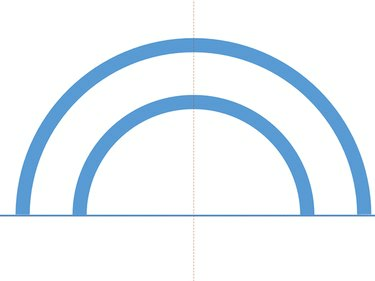
ვერტიკალური ხაზი ჩნდება, როდესაც რკალი არის ცენტრში.
სურათის კრედიტი: სკრინშოტი Microsoft-ის თავაზიანობით.
დაჭერა Ctrl-V ისევ შექმნათ სხვა რკალი და გაზარდოთ მისი სიმაღლე და სიგანე რომ 3 ინჩი. გააკეთე მეოთხე ეგზემპლარი 4- ინჩის სიმაღლეზე და სიგანეზე.
ნაბიჯი 2: განათავსეთ და დააჯგუფეთ რკალი
განათავსეთ ყველა რკალი ისე, რომ ისინი ორიენტირებული იყოს თავდაპირველ რკალზე და შეეხოთ ჰორიზონტალურ ხაზს. თუ გსურთ შექმნათ გრძელი სპირალი, ვიდრე ამ მაგალითში, დაამატეთ ორი ახალი რკალი თითოეული დამატებითი მარყუჟისთვის.
რჩევა
გაადიდეთ რკალები, რათა დარწმუნდეთ, რომ ისინი ზუსტად იმავე დონეზე შეეხებიან ხაზს. თუ ერთი რკალი ოდნავ უფრო მაღალი ან დაბალია, ან თუ რკალი არ არის იდეალურად ცენტრში, ძნელი იქნება სპირალის დალაგება მოგვიანებით.
წაშალეთ ჰორიზონტალური ხაზი და დააჭირეთ Ctrl-A ყველა რკალის შესარჩევად. დააჯგუფეთ ისინი ერთად დაწკაპუნებით Shape Tools-ის ფორმატი მენიუ, შერჩევა მოწყობა და მერე ჯგუფი.
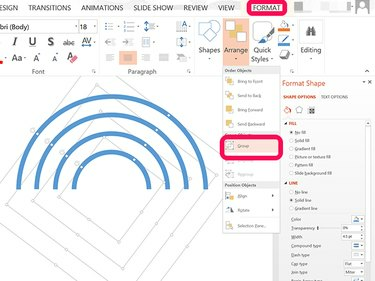
დააჯგუფეთ რკალი ერთად, რათა უფრო ადვილი იყოს მათი მანიპულირება.
სურათის კრედიტი: სკრინშოტი Microsoft-ის თავაზიანობით.
ნაბიჯი 3: დააკოპირეთ დაჯგუფებული რკალი
შექმენით დაჯგუფებული რკალების ასლი დაჭერით Ctrl-C და Ctrl-V. დაატრიალეთ კოპირებული ჯგუფი 180 გრადუსით წრიულის გადმოწევით დაატრიალეთ სახელური დაჭერისას ცვლა გასაღები. გადაიტანეთ ასლები ერთი ინჩით მარცხნივ და შემდეგ დაარეგულირეთ პოზიცია ისე, რომ ზედა და ქვედა რკალების კიდეები შეუფერხებლად შეეხოს.
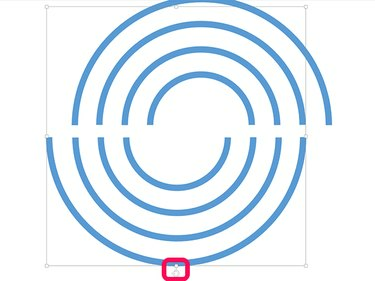
ქვედა რკალების ასე გვერდით გადაწევის შემდეგ, აწიეთ ისინი ზემოთ, რომ შექმნათ ორი სტრიალი.
სურათის კრედიტი: სკრინშოტი Microsoft-ის თავაზიანობით.
ნაბიჯი 4: დაასრულეთ სპირალი
ამ ეტაპზე, თქვენ გაქვთ გადახლართული ორმაგი სპირალი, ამიტომ ჩვენ უნდა წავშალოთ ოთხი რკალი. ამის გაკეთების ყველაზე მარტივი გზაა დააწკაპუნოთ გარე სპირალზე 10 საათზე და შემდეგ Ctrl-დააწკაპუნეთ ყველა მეორე რკალზე ფორმის გასწვრივ დიაგონალზე.
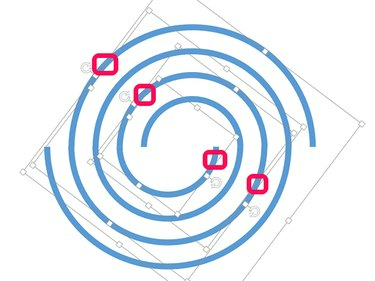
Ctrl-დააწკაპუნეთ ოთხ რკალზე, როგორც ეს ილუსტრირებულია აქ.
სურათის კრედიტი: სკრინშოტი Microsoft-ის თავაზიანობით.
წაშალეთ რკალი დაჭერით წაშლა გასაღები. თუ თქვენ დაგჭირდებათ ორი სპირალი, გადაიტანეთ ისინი გვერდზე. თუ შემთხვევით წაშალეთ არასწორი რკალი, დააჭირეთ Ctrl-Z რამდენჯერმე და ისევ სცადეთ მათი არჩევა.
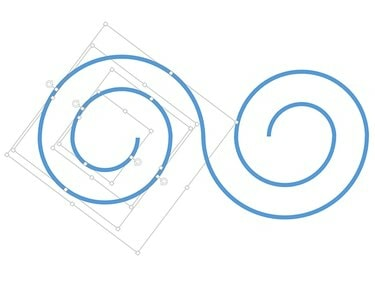
შექმენით ორმაგი ორმაგი სპირალი ორი სპირალის გაფორმებით.
სურათის კრედიტი: სკრინშოტი Microsoft-ის თავაზიანობით.
დააკოპირეთ და ჩასვით დასრულებული სპირალი ნებისმიერ PowerPoint პრეზენტაციაში.



